在使用电脑的过程中,必定会安装许多软件,安装软件,在设置的时候不太注意,许多程序就会默认开机自启动。久而久之,启动项就会慢慢增多,对于电脑配置不是很高的朋友来说,这些启动项目不但没有作用,反而会占用一部分的电脑资源而导致电脑速度变慢。
今天就给大家分享如何管理启动项。
第一个方法,通过windows自带的系统配置工具管理启动项。
按下WIN+R打开运行窗口,输入msconfig,点击确定:

之后会弹出系统配置工具,点击启动,就可以看到目前系统所有的启动项目了:
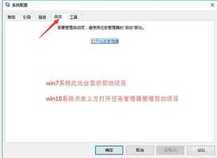
系统版本不同,显示界面稍有不同,演示电脑为win10,如果是win7系统,上方框中会显示启动项目,项目前的勾选中表示开启,去掉勾表示禁止开机启动,如下图:

win10系统点击打开任务管理器,选中想要禁止的项目,点击禁止即可:
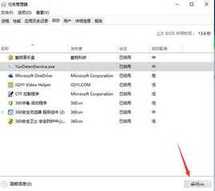
看到这里许多小白朋友可能会说,启动项里都是英文,看不懂,不知道该禁止哪个怎么办?
第二种方法,借助第三方安全软件管理启动项。
第一种方法比较适合系统较为熟悉,并且不喜欢使用第三方的安全软件,喜欢电脑纯净,动手能力强的朋友。对于我们小白来说,还是那句话,简单易用,效率至上。
现在的安全软件基本都是带启动项管理工具的,界面都是大同小异,这里用360安全卫士来做演示,其他功能同理。
首先,打开360安全卫士,点击优化加速,接着点击启动项:
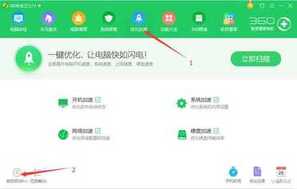
在弹出的启动项管理器中,我们就能看到所有目前电脑的启动项目菜单了:
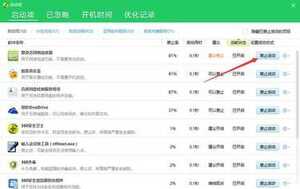
都是用中文说明了启动项名称,并且给出了一定的建议,大家看一眼基本就一目了然了,操作上没什么难度,选择不需要的点击禁止启动就可以了,同样也可以恢复被禁止了的启动项。
第三种方法,从软件中设置。
这种方法就是比较有针对性的了,所谓启动项,就是安装和使用软件的时候,软件自身将进程添加到了windows启动列表中,那么在电脑启动的过程中,就会访问启动列表,加载其包含的所有进程。
大多数正规的软件并非那么流氓,自启动的目的也是为了最大限度的曝光软件,使得软件自身使用的几率及时间大大增加,进而曝光其广告及其他收入方式,最后获取收益。在软件本身设置中也是包括着是否自动启动的选项供用户选择。
而对于这些正规的软件,当我们有针对性的想让其随着开机是否启动的时候,我们可以从软件自身的功能就可以设置。下面用QQ来举例。
打开软件面板,找到设置按钮并选择:

在设置中很容易就找到:开机时自动启动的选项:

在前面框中选择勾表示自动启动,如果需要禁止自动启动,去掉勾即可。
每天学习一点点,每天进步一点点。
本文来自投稿,不代表闪电博客-科普知识-常识技巧网立场,如若转载,请注明出处http://www.tuosiweiyingxiao.cn/post/275003.html
免责声明:本文仅代表文章作者的个人观点,与本站无关。其原创性、真实性以及文中陈述文字和内容未经本站证实,对本文以及其中全部或者部分内容文字的真实性、完整性和原创性本站不作任何保证或承诺,请读者仅作参考,并自行核实相关内容。如有侵权联系删除邮箱1922629339@qq.com,我们将按你的要求删除










